Διαφήμιση
Κατά καιρούς θα συναντήσετε σφάλμα κατά την εγκατάσταση λογισμικού στα Windows. Το πρόγραμμα εγκατάστασης μπορεί να αρνηθεί την εκτέλεση, να αναφέρει έναν κωδικό σφάλματος, να πει ότι δεν είναι σε θέση να γράψει σε ένα φάκελο ή ακόμη και να αποτύχει σιωπηλά. Θα πρέπει να αντιμετωπίσετε το πρόβλημα, ώστε να μπορείτε να εγκαταστήσετε το λογισμικό κανονικά.
Εκτέλεση ως διαχειριστής
Τα περισσότερα λογισμικά των Windows πρέπει να εγκατασταθούν με δικαιώματα διαχειριστή. Χάρη σε Έλεγχος λογαριασμού χρήστη (UAC) Η λίστα ελέγχου ασφαλείας MUO: Τι πρέπει να κάνετε τώρα για να είστε ασφαλείςΗ ασφάλεια μπορεί να είναι ένα συντριπτικό θέμα - υπάρχουν τόσα πολλά πιθανά προβλήματα που πρέπει να σκεφτούμε κατά την ασφάλεια των υπολογιστών μας, των διαδικτυακών λογαριασμών μας και των ασύρματων δικτύων μας. Αυτή η λίστα θα βοηθήσει στην απλοποίηση των πραγμάτων ... Διαβάστε περισσότερα , πιθανότατα χρησιμοποιείτε έναν περιορισμένο λογαριασμό χρήστη. Τις περισσότερες φορές, δεν χρειάζεται να ανησυχείτε για αυτό. Κάθε φορά που εγκαθιστάτε ένα πρόγραμμα, θα εμφανίζεται ένα αναδυόμενο παράθυρο UAC και μπορεί να εκχωρηθεί άδεια. Οι σύγχρονοι εγκαταστάτες λογισμικού θα ζητήσουν αυτόματα άδεια, ενώ τα Windows θα προσπαθήσουν να εκτελέσουν αυτόματα παλιούς εγκαταστάτες λογισμικού με τα δικαιώματα διαχειριστή που απαιτούν. Ωστόσο, κάθε τόσο, ένα πρόγραμμα δεν θα εγκατασταθεί - ίσως το πρόγραμμα εγκατάστασης να πει ότι δεν μπορεί να γράψει σε έναν συγκεκριμένο φάκελο. Σε αυτές τις περιπτώσεις, θα πρέπει να εκτελέσετε χειροκίνητα το πρόγραμμα εγκατάστασης ως διαχειριστής.
Για να το κάνετε αυτό, κλείστε το πρόγραμμα εγκατάστασης, κάντε δεξί κλικ στο αρχείο προγράμματος εγκατάστασης και επιλέξτε Εκτέλεση ως διαχειριστής. Συμφωνείτε με την προτροπή και το πρόγραμμα εγκατάστασης θα εκτελείται με δικαιώματα διαχειριστή, επιτρέποντάς του να γράφει σε φακέλους συστήματος και να εγκαθιστά κανονικά.
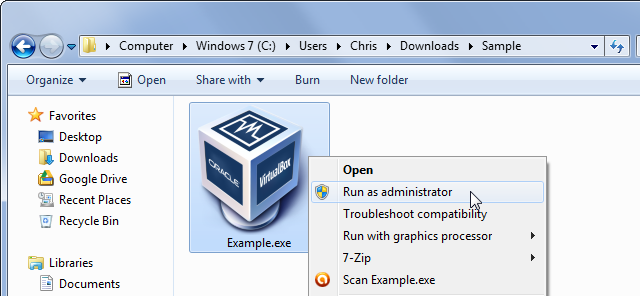
Εξετάστε το x86 vs. x64
Οι περισσότεροι υπολογιστές Windows διαθέτουν πλέον υλικό 64-bit και εκδόσεις 64-bit των Windows. Ωστόσο, ορισμένοι υπολογιστές με Windows εξακολουθούν να διαθέτουν την έκδοση 32-bit των Windows. Εάν διαθέτετε μια έκδοση 64-bit των Windows, μπορείτε να εγκαταστήσετε λογισμικό 32-bit επειδή είναι συμβατό προς τα πίσω. Ωστόσο, εάν έχετε μια έκδοση 32-bit των Windows, δεν μπορείτε να εγκαταστήσετε λογισμικό 64-bit. Εάν κατεβάσετε ένα πρόγραμμα εγκατάστασης λογισμικού 64-bit για μια έκδοση 32-bit των Windows, θα δείτε ένα σφάλμα και το πρόγραμμα εγκατάστασης δεν θα εκτελεστεί.
Ελέγξτε αν χρησιμοποιείτε μια έκδοση 64-bit των Windows Έχω Windows 32-bit ή 64-bit; Εδώ είναι πώς να το πείτεΠώς μπορείτε να διαπιστώσετε εάν η έκδοση των Windows που χρησιμοποιείτε είναι 32-bit ή 64-bit; Χρησιμοποιήστε αυτές τις μεθόδους και μάθετε γιατί είναι επίσης σημαντικό. Διαβάστε περισσότερα ή όχι. Για να αποφύγετε αυτό το πρόβλημα, απλώς κατεβάστε το σωστό πρόγραμμα εγκατάστασης για το σύστημά σας - πολλά προγράμματα έχουν σελίδες λήψης όπου προσφέρουν μια επιλογή μεταξύ προγραμμάτων εγκατάστασης 32-bit και 64-bit. Τα συστήματα 32-bit μπορούν να αναφέρονται ως «x86», ενώ τα συστήματα 64-bit μπορούν να αναφέρονται ως «x64» ή «amd64». Για παράδειγμα, δείτε πώς φαίνεται η επιλογή στον ιστότοπο 7-Zip:
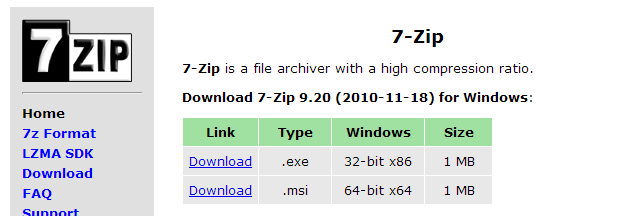
Εκτελέστε το Microsoft Φτιάξτο
Η Microsoft προσφέρει ένα Διορθώστε το εργαλείο αντιμετώπισης προβλημάτων IT Είναι η υπηρεσία Microsoft Fix It πραγματικά καλή; [Δοκιμές MakeUseOf]Αντιμετωπίζετε προβλήματα στον υπολογιστή; Η υπηρεσία Fix It της Microsoft προσπαθεί να τις διορθώσει για εσάς. Εάν έχετε περιηγηθεί στις σελίδες βοήθειας της Microsoft, πιθανότατα έχετε δει μια ποικιλία προγραμμάτων "Fix It" που μπορείτε να εκτελέσετε για να διορθώσετε γρήγορα ένα ... Διαβάστε περισσότερα που μπορείτε να εκτελέσετε όταν τα προγράμματα δεν θα εγκατασταθούν ή θα απεγκατασταθούν. Η επιδιόρθωση διορθώνει προβλήματα με κατεστραμμένα κλειδιά μητρώου. Εάν το λογισμικό δεν εγκαθιστά στο σύστημά σας, θα πρέπει να δοκιμάσετε αυτό το εργαλείο - δεν υπάρχει βλάβη να το κάνετε και είναι γρήγορο να το εκτελέσετε. Για να το χρησιμοποιήσετε, απλώς επισκεφτείτε το Διορθώστε προβλήματα που δεν είναι δυνατό να εγκατασταθούν ή να απεγκατασταθούν προγράμματα σελίδα στον ιστότοπο της Microsoft, κάντε κλικ στην επιλογή Εκτέλεση τώρα και εκτελέστε το εργαλείο. Θα επιδιορθώσει αυτόματα αυτά τα προβλήματα και ελπίζουμε ότι θα διορθώσει το πρόβλημά σας.
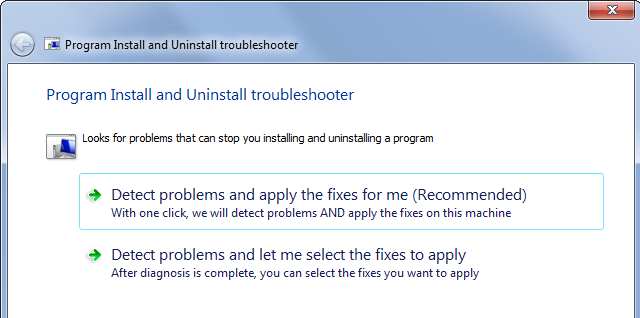
Απεγκαταστήστε την προηγούμενη έκδοση του λογισμικού
Σε ορισμένες περιπτώσεις, ενδέχεται να μην μπορείτε να εγκαταστήσετε μια νέα έκδοση ενός προγράμματος σε μια παλιά έκδοση ενός προγράμματος. Για να εγκαταστήσετε τη νέα έκδοση, ίσως χρειαστεί πρώτα να καταργήσετε εντελώς την παλιά έκδοση και τα σχετικά στοιχεία της. Αυτό συνήθως δεν είναι απαραίτητο, αλλά τα προβλήματα με τα προγράμματα μπορούν να αποτρέψουν την εύκολη αναβάθμιση. Για να το κάνετε αυτό, θα πρέπει να επισκεφθείτε τον Πίνακα Ελέγχου και να απεγκαταστήσετε το πρόγραμμα. Ωστόσο, αυτό μπορεί να μην είναι πάντα αρκετά καλό. Ίσως χρειαστεί να αναζητήσετε συγκεκριμένες οδηγίες για αυτό το πρόγραμμα για να το καταργήσετε εντελώς. Για παράδειγμα, Η Apple προσφέρει οδηγίες για την πλήρη κατάργηση του iTunes και του σχετικού λογισμικού. Για προγράμματα προστασίας από ιούς, ενδέχεται να χρειαστεί να κατεβάσετε ένα βοηθητικό πρόγραμμα κατάργησης από τον ιστότοπο της εταιρείας προστασίας από ιούς, αντί να χρησιμοποιήσετε απλώς το πρόγραμμα απεγκατάστασης στον Πίνακα Ελέγχου των Windows.
Κατάργηση εγκατάστασης τρίτου μέρους 3 Καλύτερα προγράμματα απεγκατάστασης τρίτων κατασκευαστών και γιατί τα χρειάζεστεΓια να απεγκαταστήσετε ένα πρόγραμμα Windows, δεν μπορείτε απλώς να πατήσετε "Διαγραφή" - πρέπει να εκτελέσετε την απεγκατάσταση του λογισμικού. Δυστυχώς, η επιλογή "Κατάργηση εγκατάστασης ενός προγράμματος" στον Πίνακα Ελέγχου των Windows δεν την καταργεί πάντα πλήρως ... Διαβάστε περισσότερα μπορεί επίσης να μπορεί να βοηθήσει εδώ, αφαιρώντας όλα τα σκουπίδια που έχουν απομείνει από το παλιό πρόγραμμα. Συνήθως δεν θα πρέπει να χρειάζεστε προγράμματα απεγκατάστασης τρίτων, εκτός εάν αντιμετωπίσετε κάποιο πρόβλημα. Η απεγκατάσταση προγραμμάτων από τον Πίνακα Ελέγχου είναι η απλούστερη επιλογή εάν όλα λειτουργούν κανονικά.
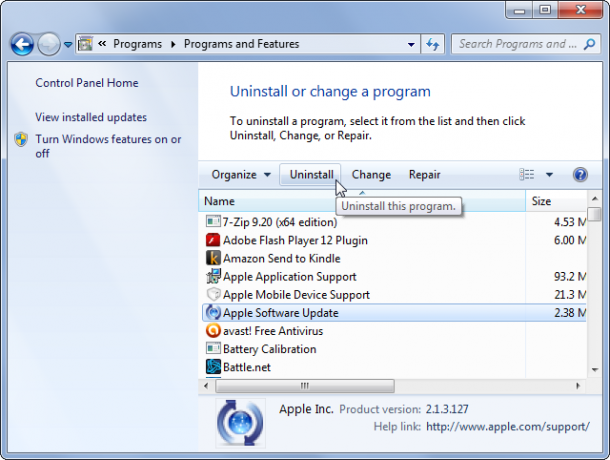
Ελέγξτε για κακόβουλο λογισμικό
Μερικές φορές ενδέχεται να αποτύχει η εγκατάσταση ενός προγράμματος επειδή έχει καταστραφεί ή είναι κακόβουλο. Εάν έχετε το πρόγραμμα προστασίας από ιούς σε αθόρυβη λειτουργία, ενδέχεται να μην εμφανιστούν αναδυόμενα παράθυρα προειδοποίησης για ιούς. Το πρόγραμμα ενδέχεται να μην μπορεί να εγκατασταθεί ξανά και ξανά καθώς το πρόγραμμα προστασίας από ιούς το εμποδίζει να εγκατασταθεί. Για να το ελέγξετε, απενεργοποιήστε τη λειτουργία αθόρυβης λειτουργίας στο πρόγραμμα προστασίας από ιούς και ελέγξτε τα αρχεία καταγραφής ανίχνευσης ιών. Μπορείτε επίσης να εξετάσετε το ενδεχόμενο σάρωσης του αρχείου προγράμματος εγκατάστασης Σύνολο ιών, ένας ιστότοπος που σας επιτρέπει να ανεβάσετε ένα αρχείο και να το ελέγξετε από πολλά προγράμματα προστασίας από ιούς.
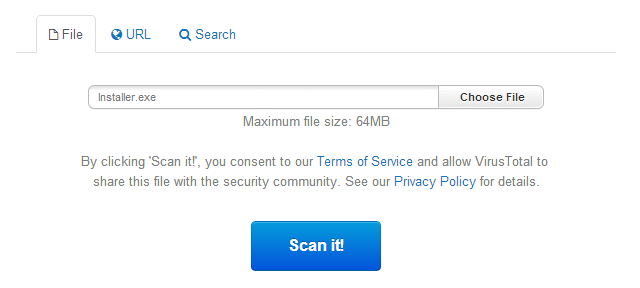
Είναι το πρόγραμμα συμβατό;
Ορισμένα προγράμματα δεν είναι συμβατά με τις τρέχουσες εκδόσεις των Windows και δεν θα εγκατασταθούν σωστά. Ακόμα κι αν εγκατασταθούν, ενδέχεται να μην λειτουργούν σωστά μετά. Για περισσότερες πληροφορίες σχετικά με το γιατί ένα πρόγραμμα μπορεί να μην είναι συμβατό και πώς να το τρέχετε ούτως ή άλλως, ανατρέξτε στο δικό μας οδηγός για την εκτέλεση παλιών παιχνιδιών και λογισμικού στα Windows 8 Τρόπος εκτέλεσης παλιών παιχνιδιών και λογισμικού στα Windows 8Ένα από τα μεγάλα πλεονεκτήματα της Microsoft - και οι αδυναμίες - είναι η εστίασή τους στη συμβατότητα προς τα πίσω. Οι περισσότερες εφαρμογές των Windows θα λειτουργούν καλά στα Windows 8. Αυτό ισχύει ιδιαίτερα εάν δούλευαν στα Windows 7, ... Διαβάστε περισσότερα . Πολλές από τις πληροφορίες ισχύουν επίσης για τα Windows 7.
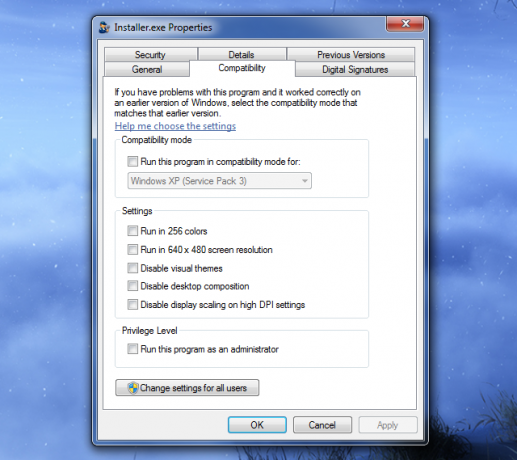
Ακολουθήστε τις παραπάνω οδηγίες και θα πρέπει να μπορείτε να διορθώσετε το πρόβλημά σας. Σε περίπτωση αμφιβολίας, μπορεί να θέλετε να πραγματοποιήσετε ξανά λήψη του προγράμματος εγκατάστασης του προγράμματος - εάν το αρχείο έχει καταστραφεί κατά τη διαδικασία λήψης, ενδέχεται να μην εγκατασταθεί σωστά.
Έχετε άλλες συμβουλές για την επίλυση προβλημάτων όταν το λογισμικό δεν θα εγκατασταθεί στα Windows; Αφήστε ένα σχόλιο και μοιραστείτε τυχόν κόλπα που γνωρίζετε!
Πιστωτική εικόνα: Sigurd Gartmann στο Flickr
Ο Chris Hoffman είναι ένας blogger τεχνολογίας και εθισμένος στην τεχνολογία που ζει στο Eugene του Όρεγκον.


